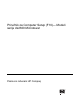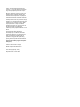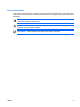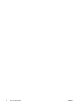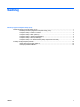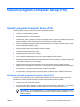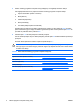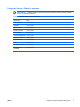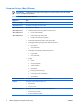Computer Setup (F10) Utility Guide
3. Zaslon uslužnog programa Computer Setup podijeljen je na zaglavlja izbornika i radnje.
Pet zaglavlja izbornika će se pojaviti na zaslonu uslužnog programa Computer Setup:
●
System Information (Podaci o sustavu)
●
Main (Glavno)
●
Advanced (Napredno)
●
Boot (Pokretanje)
●
PC Health (Stanje ispravnosti računala)
Koristite tipke sa strelicama za odabir odgovarajućeg naslova, a zatim pritisnite Enter. Koristite
tipke sa strelicama (gore i dolje) za odabir mogućnosti koju želite i zatim pritisnite tipku Enter. Za
povratak na prethodni zaslon pritisnite Esc.
4. Pritisnite tipku F10 da biste primijenili i sačuvali promjene.
Ako ste izvršili promjene koje ne želite primijeniti, pritisnite tipku F9 da biste izašli bez spremanja
promjena.
Da biste učitali optimizirane zadane vrijednosti pritisnite tipku F7.
OPREZ: NEMOJTE isključivati računalo dok ROM sprema promjene programa Computer
Setup (F10) jer bi se CMOS mogao poremetiti. Sigurno je isključiti računalo samo nakon izlaska
iz ekrana F10 Setup.
Tablica 1 Glavni izbornik uslužnog programa Computer Setup (F10)
Naslov Tablica
System Information (Podaci o sustavu) Computer Setup—Podaci o sustavu na stranici 3
Main (Glavno) Computer Setup—Main (Glavno) na stranici 4
Advanced (Napredno) Computer Setup—Advanced (Napredno) na stranici 5
Boot (Pokretanje) Computer Setup—Boot (Pokretanje) na stranici 7
PC Health (Stanje ispravnosti računala) Computer Setup—PC Health Status (Stanje ispravnosti
računala) na stranici 9
2 Uslužni program Computer Setup (F10) HRWW